Windows10系统之家 - 安全纯净无插件系统之家win10专业版下载安装
时间:2017-09-20 16:10:08 来源:Windows10之家 作者:huahua
新萝卜家园windows10怎么更改密码?设置电脑密码可保护电脑安全,定期修改电脑开机密码是电脑更加安全,下面详细介绍新萝卜家园windows10怎么更改密码的操作步骤,具体如下:
点击Win10系统下方的开始菜单,然后再点击弹出菜单里的“电脑设置”
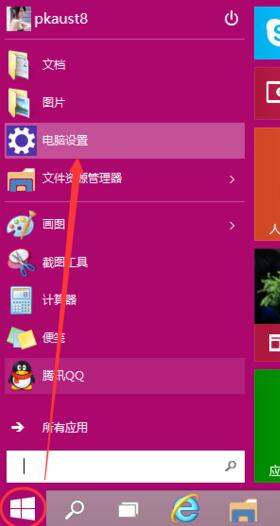
在电脑设置对话框里点击用户和帐户
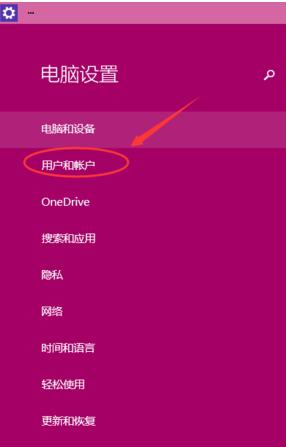
点击用户和帐户后,接着在点击登陆选项#f#
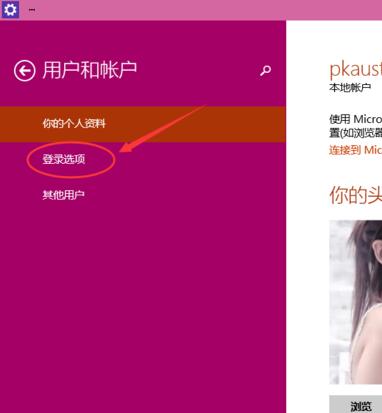
点击登录选项后,在右侧这里可以看到设置密码,图片密码,PIN等。这里我们点击设置和更新密码。如果没有设置密码则可以设置密码,有密码就点击密码下方的更改按钮进行设置。如下图所示。
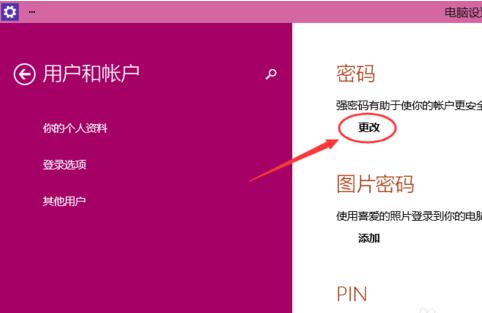
在更改密码窗口,输入当前用户的密码,点击下一步。如下图所示。
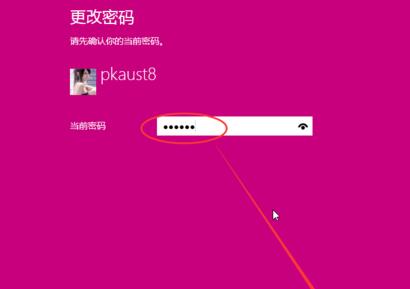
当前用户密码验证成功,接着输入两次新的密码。两次新密码要一致,新密码更改设置成功后,下次登录就要用新密码了。如下图所示。
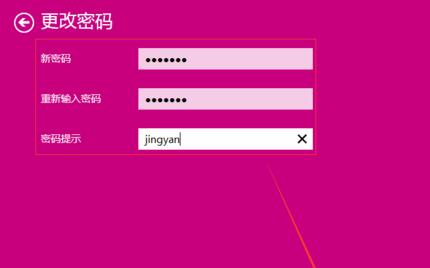
点击完成,电脑开机密码设置成功。系统提示下次登录时,用新更改的密码。如下图所示。

以上就是新萝卜家园windows10怎么更改密码的介绍了,本人的经验是实实在在的经历实践过的。如有帮助到您请给我投上一票或分享给有需要的朋友。如果和你操作的不一样请注意看本验的细节部分是不是和你的一样。
相关文章
热门教程
热门系统下载
热门资讯





























